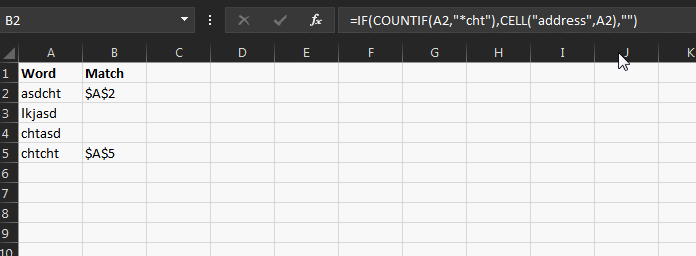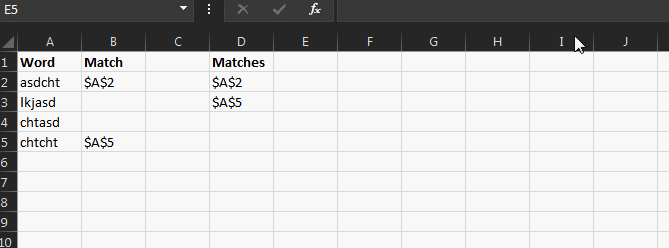Инструмент поиска в Excel позволяет использовать строку как часть ячейки или всю ячейку, но могу ли я использовать ее для более сложных параметров? Например, если я ищу ячейки, оканчивающиеся на "cht", для подсчета я бы использовал «* cht» с COUNTIF. Как я могу использовать ту же опцию для поиска?
Спасибо